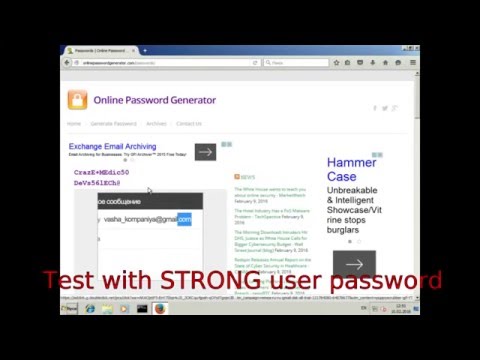Из этой статьи вы узнаете, как использовать хранилище запросов SQL Server для мониторинга производительности запросов к базе данных.
Шаги
Часть 1 из 3: Включение хранилища запросов

Шаг 1. Откройте SQL Server Management Studio
Вы можете использовать функцию хранилища запросов SQL Server для отслеживания проблем с производительностью в базе данных. Эта функция включена в SQL Server 2016 и более поздних версий, но вам необходимо включить ее вручную.

Шаг 2. Откройте обозреватель объектов
Если вы еще не видите обозревателя объектов, нажмите кнопку Вид меню вверху экрана, затем щелкните Обозреватель объектов.

Шаг 3. Щелкните правой кнопкой мыши базу данных, которую хотите проверить
Появится меню.
Хранилище запросов нельзя использовать для мониторинга баз данных master или tempdb

Шаг 4. Щелкните Свойства

Шаг 5. Щелкните Магазин запросов
Он находится в диалоговом окне "Свойства".

Шаг 6. Выберите Вкл в разделе ″ Режим работы (требуется)
″ Хранилище запросов начнет отслеживать все запросы.

Шаг 7. Обновите базу данных в панели обозревателя объектов
Это добавит на панель папку Query Store.

Шаг 8. Настройте, когда хранилище запросов будет агрегировать новые данные
По умолчанию хранилище запросов будет собирать новую статистику каждые 60 минут. Вот как изменить интервал (на примере 15 минут):
- ИЗМЕНИТЬ БАЗУ ДАННЫХ
- УСТАНОВИТЬ QUERY_STORE (INTERVAL_LENGTH_MINUTES = 15);.
Часть 2 из 3: Поиск наиболее ресурсоемких запросов

Шаг 1. Щелкните - рядом с ″ Query Store ″ в проводнике объектов
Это отображает все параметры хранилища запросов.
Используйте этот метод, чтобы узнать, какие конкретные запросы используют больше всего ресурсов сервера

Шаг 2. Щелкните Самые популярные запросы, потребляющие ресурсы
Откроется график, отображающий 25 наиболее ресурсоемких запросов в базе данных. Это довольно общие результаты, но вы можете дополнительно настроить график, чтобы получить более полезную информацию.

Шаг 3. Щелкните Настроить
Он находится в правом верхнем углу отчета. Появится диалоговое окно.

Шаг 4. Выберите критерии потребления ресурсов
В верхнем разделе (″ Критерии потребления ресурсов ″) выберите, какой ресурс вы хотите проверить (например, Процессорное время, Потребление памяти) и желаемую статистику (например, Средн., Общий).

Шаг 5. Выберите период времени
В разделе ″ Интервал времени ″ выберите период времени, за который вы хотите просмотреть результаты. Вы можете выбрать вариант из раскрывающегося меню или вставить конкретные даты в соответствующие поля.

Шаг 6. Выберите, сколько результатов вы хотите увидеть
Чтобы просмотреть все запросы за выбранный период времени, нажмите Все под заголовком ″ Return ″. Чтобы отобразить определенное количество запросов, выберите верхний и введите число (например, Шаг 10., 100).
Если вы хотите остаться с 25 наиболее серьезными нарушителями, нет необходимости вносить какие-либо изменения в заголовок «Возврат»

Шаг 7. Щелкните ОК
Статистика теперь обновится, чтобы отобразить то, что вы хотите видеть.

Шаг 8. Настройте вид (необязательно)
Используйте маленькие графические значки (сетка, диаграмма и гистограмма) для просмотра результатов в различных форматах. Эти кнопки находятся в правом верхнем углу результатов.
Часть 3 из 3: Проверка регрессионных запросов

Шаг 1. Щелкните - рядом с ″ Query Store ″ в проводнике объектов
Это отображает все параметры хранилища запросов.
Используйте этот метод, чтобы найти конкретные запросы, которые выполняются медленнее, чем раньше

Шаг 2. Щелкните Регрессированные запросы
Откроется панель «Регрессированные запросы», где вы найдете запросы и планы в хранилище запросов.

Шаг 3. Выберите план в первом раскрывающемся меню
Это меню с надписью ″ Проверить регрессию ″ над левым верхним углом панели. Каждый из планов будет отображать отдельный графический отчет о производительности для ваших запросов.
- Например, если вы хотите проверить наличие проблем с количеством времени, которое требуется для выполнения запросов, выберите Продолжительность.
- Чтобы увидеть проблемы, связанные с использованием ОЗУ, выберите Потребление памяти.

Шаг 4. Выберите статистику из второго раскрывающегося меню
Это меню с пометкой ″ На основе ″ (справа от предыдущего меню. При этом повторно отображаются результаты.